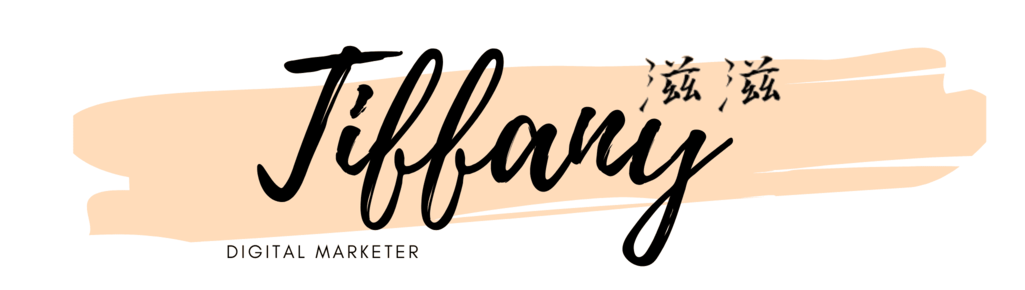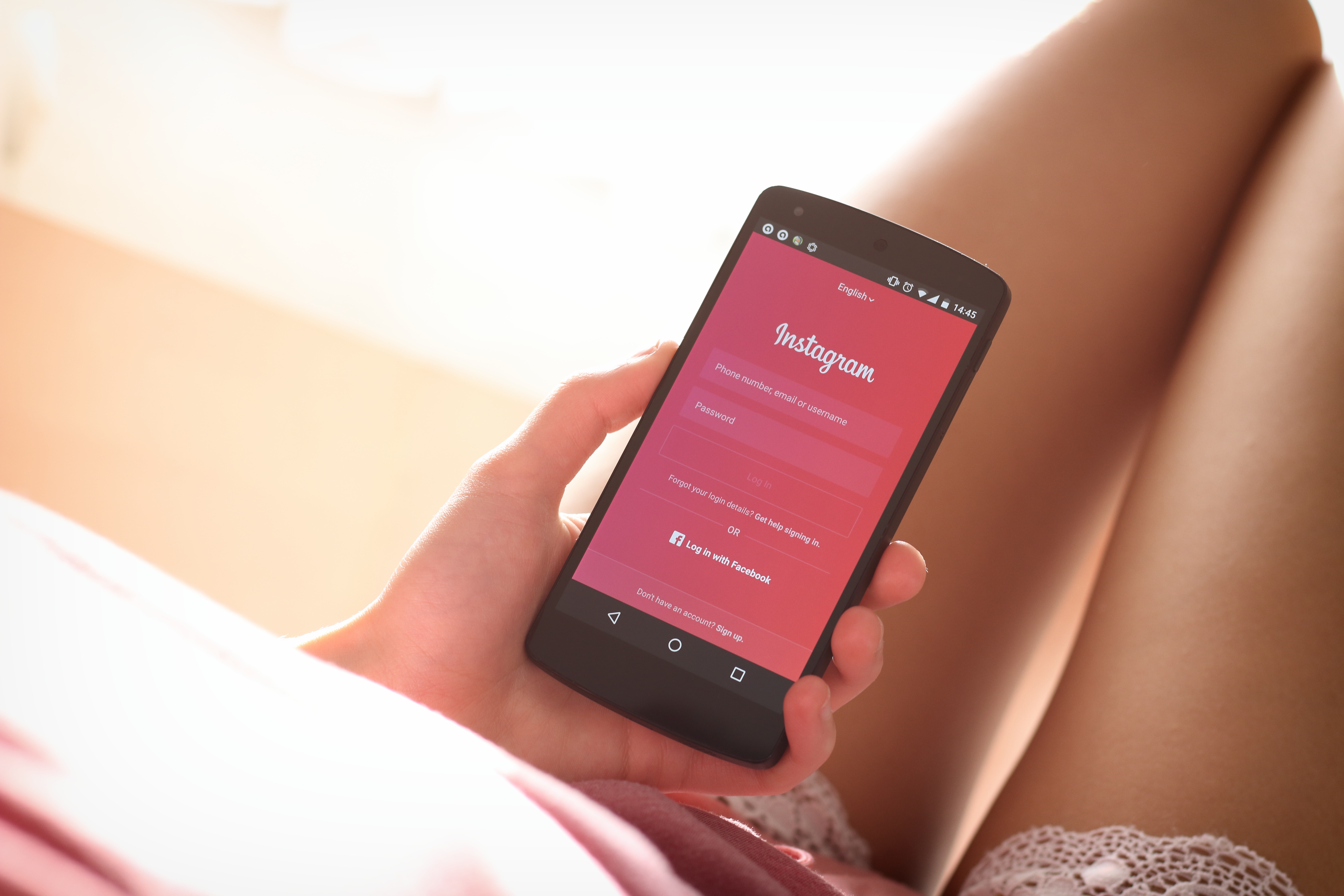IGTV 不見了!新版「 IG Video 影片貼文」完整教學 (2022年)
IG 官方在2021/10/5宣布往後不會再有獨立的 IGTV ,而是將 IGTV 和動態消息的影片貼文合併。
IGTV 產品一直不溫不火的,又因為官方後期想主推 Reels 新產品,加上動態消息也可以發布影片貼文內容,整個關於『影片』的產品線在 IG 顯德有點太多又過於分散了。
原本以長影片為主的「 IGTV 」和短影片的「 IG video 影片貼文」直接合而為一,成為另外一種新形式,官方全稱為『 Instagram Video 』(以下我簡稱為“ IG Video ”)。
下面就幫大家整理新舊版有什麼差異,新版的 IG Video 可以怎麼使用。
內容目錄
IGTV (新版 IG Video) 上傳位置
一樣可以從下方或右上角的「+」選擇(下圖),但以前的 IGTV 和新版本的 IG Video 間還是有一點些微的差異。
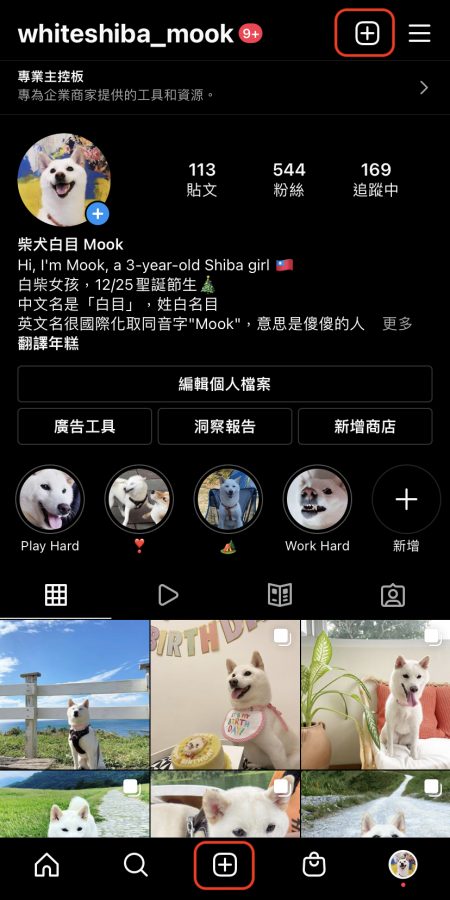
之前還是 IGTV 的時候(下圖),點擊「+」會出現這五種選項,分別是:貼文(Post)、限時動態(Story)、限時動態精選(Story Highlight)、 IGTV 和導覽(Guide)。
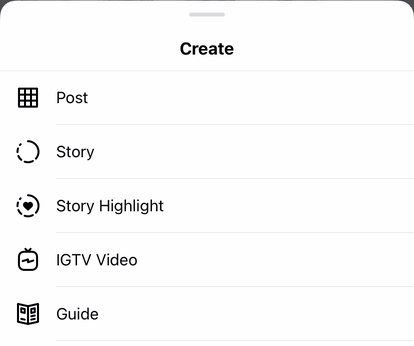
延伸閱讀:IG Guides 導覽功能幫你增加線上銷售| 完整教學Q&A+不同產業使用技巧
而新版的 IG Video 則是悄悄將 IGTV 拿掉換成「直播」了(下圖)。
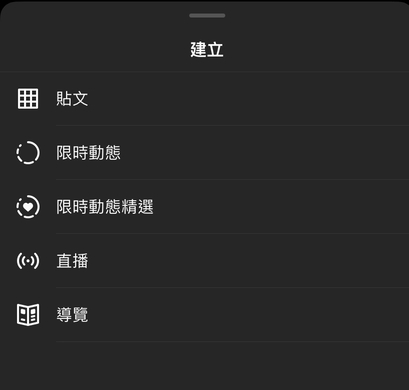
新版「 IG Video 」調整內容
主要概念就是不再有拆開的 IGTV 內容為核心,除了官方主推的 Reels 之外,其餘的都是 IG Video 影片的成員。另外,官方的核心宗旨是希望讓影片為未來 FB 和 IG 的趨勢,並且和其他影音娛樂平台競爭,所以官方盡可能的將影片製作、剪輯等給簡單化。
IG Video 主要調整的部分為下圖紅框部分,下面再詳細說明有哪些差異。
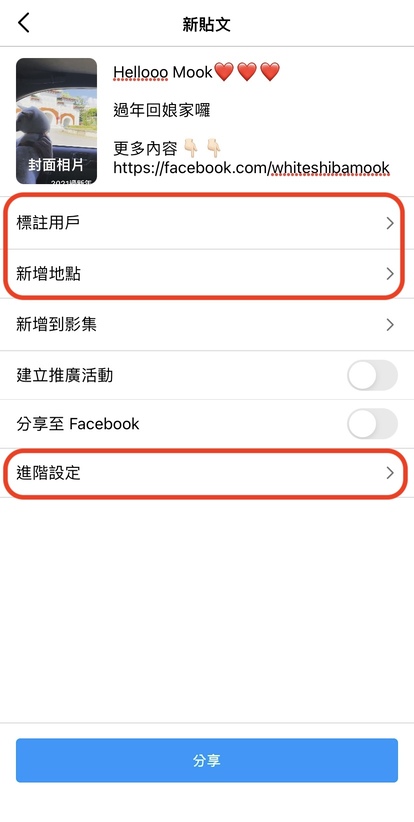
延伸閱讀:
IGTV 影片自動生成字幕,上字幕不求人!〈IG官方新功能支援16種語言〉
IGTV Ads 怎麼用? KOL 透過 IGTV 也可以賺取廣告收入!
IG限時動態廣告範本,利用內建素材,擴大廣告觸及!
一、IGTV 的頁籤(tab)被新的 IG Video 取代
IGTV 時代,出現的會是這個像電視牆的小icon頁籤(下圖),左邊的九宮格是動態消息貼文牆,右邊是此帳號被@tag的貼文內容。
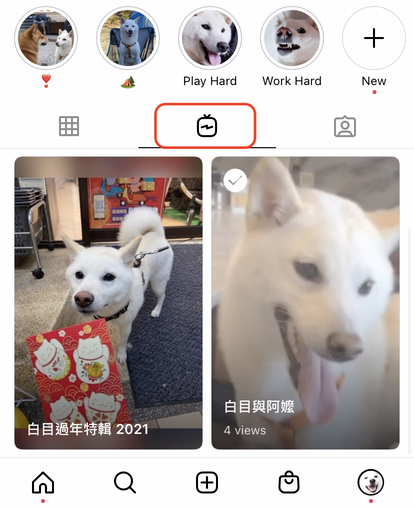
但在新版的 IG Video 影片中,原本 IGTV 的頁籤 tag 不見了,改成一個像影片播放鍵的 icon(下圖)。
差別是原先在 IGTV 頁籤中的影片是只有符合 IGTV 長影片(即超過一分鐘的影片)才會被歸類到該 IGTV 的頁籤內;但新版的 IG Video 頁籤內的則不再以影片長度區分,該頁籤內為全部影片的內容,包含早期的 IGTV 內容和貼文動態消息內的影片貼文,所以不論長短都會被包含在這個頁籤中。
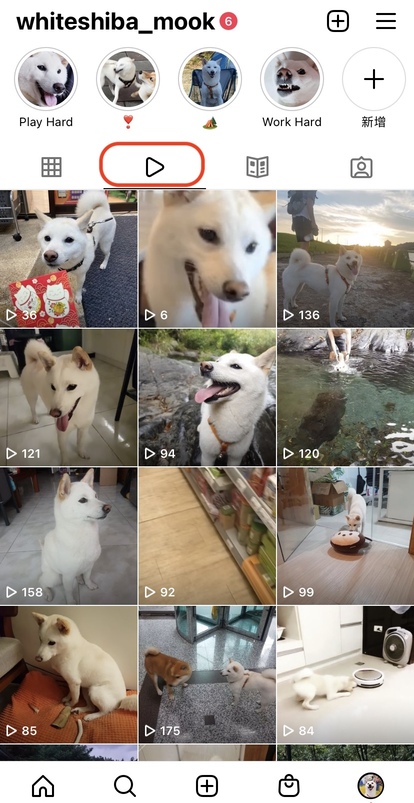
二、增加「修剪(Trimming)功能」
首先在影片一開始上傳時,就新增了影片剪輯的功能,這個功能還是沒辦法跟剪輯軟體做比較,畢竟還是 IG 官方內建的。但如果只是想簡單調整頭尾的話,這個修剪功能還是很不錯的。
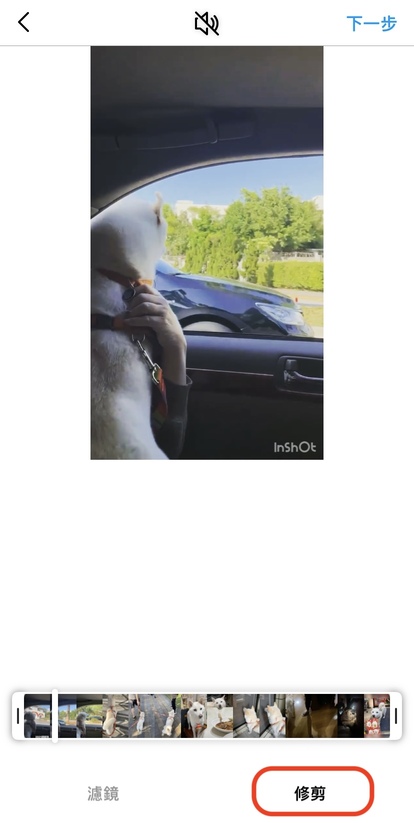
三、可在影片「標註用戶」、「新增地點」
這個功能滿不錯的,如果今天是品牌和創作者(網紅)邀約所製作的影片,可以將品牌方的 IG 帳號標註,當粉絲點擊瀏覽全部影片時就會出現被標註的用戶帳號,而新增地點也可以增加影片露出曝光的機會。
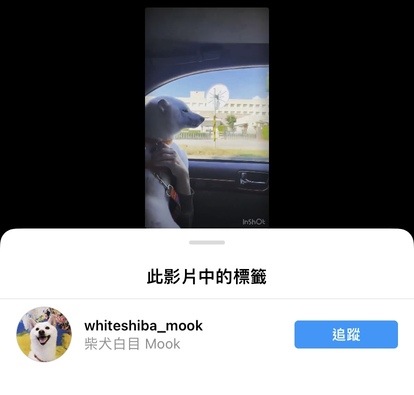
四、進階設定中「編輯預覽」
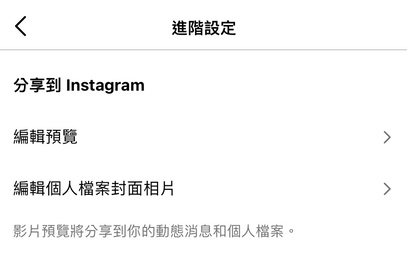
早期 IGTV 被定位為長影片,所以只有在超過60秒的內容才有資格被上傳到 IGTV 頁籤內,如果是一般短影片則是可以選擇上傳到限時動態或影片貼文。
但更新的 IG Video 不分長短都可以被歸類在這個頁籤,但如果影片超過60秒,則可以再進階設定的「編輯預覽」中設定出現在動態消息預覽的前60秒內容(下圖)。
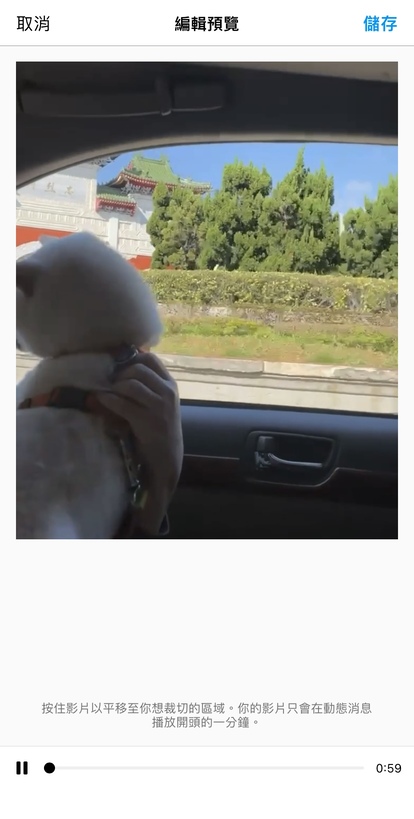
五、進階設定中「編輯個人檔案封面相片」
這個功能有點類似在 IG 直播結束準備要留存在 IG 貼文牆時會特別定格並抓取該截圖作為影片貼文的露出版面的意思相同。
這個「編輯個人檔案封面相片」能調整影片上傳時排版的樣式,可以用拖曳、放大、縮小等,但是這個封面相片還是只能以“ 影片上傳時和預覽的首張影片圖為主 ”,基本上能改的不算太多。

六、 IGTV 數據和影片貼文數據合併
官方說明 IGTV 改為 Instagram Video 後的分析數據會合併「動態消息貼文的數據」及「動態消息影片的數據」。
小結
雖然不太確定有沒有人注意到 IGTV 消失不見的狀況,還是說大家根本很少用 IGTV 所以完全無感。
但從 FB 、 IG 官方近幾年的更新方向,不難看出因為競爭的平台越來越多,其實影片不論是在社群或廣告投放的素材上真的越來越重要,影片的創意也在考驗數位行銷人和品牌們該如何抓住消費者眼球和粉絲的心。
如果對於 IG 專業主控版數據分析想瞭解更多的,歡迎下載下方的免費電子書。